Apple Configurator novi je besplatni alat koji vam omogućuje upravljanje iOS uređajima u poslovnim ili obrazovnim postavkama. Aplikacija se može koristiti jednostavno kao početni alat za implementaciju ili kao stalno rješenje za upravljanje. Posebno je prikladan za okruženja u kojima će se iPadi i drugi iOS uređaji dijeliti s više korisnika jer se u njima može koristiti Način "posudbe knjižnice" s korisnicima koji odjavljuju uređaje jer Konfigurator stvara sigurnosnu kopiju korisničkih podataka pri prijavi i primjenjuje se na novi uređaj na provjeri.
Ovaj vodič pokriva svaki dio Konfigurator s uputama korak po korak.
Kad prvi put pokrenete Configurator i prihvatite njegov licencni ugovor, iznad će vam se prikazati uvodni ekran koji objašnjava njegova tri osnovna značajke - priprema uređaja za upravljanje, nadzor ili upravljanje uređajima te stvaranje korisničkih računa koje će Konfigurator koristiti za upravljanje korisnicima podaci.
Prvi zadatak u Konfiguratoru je priprema uređaja za upravljanje. To uključuje imenovanje uređaja s jedinstvenim identifikatorima. Uređaje možete imenovati na temelju mjesta ili načina na koji će se obično koristiti (razred ili učionica u školi, uredu ili odjelu u poduzeću ili broj kata/sobe u hotelu itd.). Druge opcije uključuju korištenje serijskog broja uređaja, oznake za upravljanje imovinom ili inventarskog broja ili imena određenog korisnika.
Napomena: Priprema uređaja u Configuratoru učinkovito izvršava vraćanje iOS -a i briše sve podatke na uređaju.
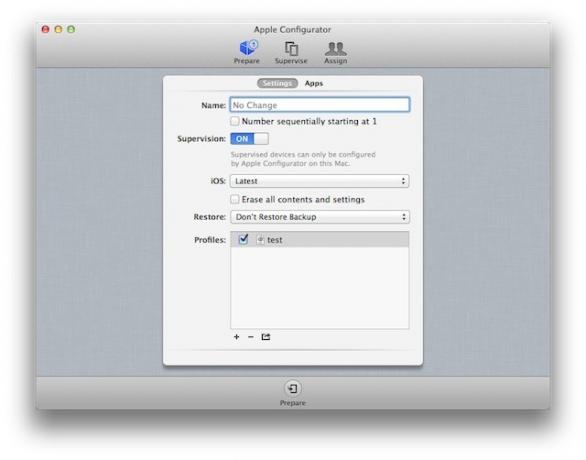
Jedna lijepa značajka je potvrdni okvir za automatsko numeriranje uređaja. Ovo funkcionira jako dobro ako imenujete na temelju lokacije poput učionice ili odjela, poput vanjske prodaje. Prema zadanim postavkama, Configurator će početi imenovati uređaje s "1" nakon imena koje unesete i dodijelit će dodatne brojeve uređajima dok su povezani, ali ime možete završiti brojem, a Konfigurator će početi dodjeljivati uzastopne brojeve nakon tog broja (korisno ako imenujete oko oznaka imovine).
Potvrdni okvir Nadzor određuje hoće li iPad nadzirati (izraz koji Apple koristi u Konfiguratoru umjesto da upravlja njime) Mac koji koristi Configurator. Ako ovaj prekidač postavite na Uključeno, morat ćete povezati iPad s tim Mac računalom da biste ga onemogućili nadzor i dopustiti drugom Macu da njime upravlja ili omogućiti korisniku potpuni neupravljani pristup svim iOS -ovima obilježja. Jedini drugi način da iPad vratite u neupravljano stanje je potpuno vraćanje iOS -a.
Možete pripremiti uređaje i odlučiti da ih nećete nadzirati. U tom slučaju unaprijed konfigurirate uređaj i unaprijed instalirate aplikacije za korisnike. To može biti korisno u situacijama u kojima nije potrebno stalno upravljanje uređajem.
Skočni izbornik iOS omogućuje vam promjenu verzije iOS-a na uređaju. Možete izabrati napuštanje trenutne verzije, ažuriranje na najnovije izdanje ili instaliranje određene prošlosti iOS verzija (morat ćete preuzeti .ipsw datoteku za izdanje koje želite i usmjeriti Konfigurator to). Također možete vratiti uređaj na tvornički zadano stanje (slično kao vraćanje uređaja u iTunes) klikom na opciju Izbriši sav sadržaj i postavke (dobro za rješavanje problema ili ponovno dodjeljivanje a uređaj).
Skočni izbornik Vraćanje omogućuje izradu sigurnosne kopije uređaja i vraćanje te sigurnosne kopije na isti uređaj ili drugi uređaj-korisno ako radite uvođenje jedan-na-jedan gdje svaka osoba primi iOS uređaj i trebate izdati novu ili zamjenu uređaja.
Okvir s popisima Profili prikazuje popis konfiguracijski profili koji će se instalirati na svaki uređaj. Možete kliknuti gumb Dodaj da biste stvorili jedan ili više novih profila ili uvesti i ponovno upotrijebiti postojeće profile (uključujući profile stvorene u Configuratoru ili iPhone konfiguracijskom programu). Na popisu će se prikazati svi dostupni profili, ali morate potvrditi okvir da biste ih instalirali. Ikona opcija u stilu iOS-a ispod okvira s popisom omogućuje spremanje profila izvan konfiguratora kao sigurnosne kopije, za upotrebu na drugim Mac računalima sa sustavom Configurator ili za Mac ili računala koja rade Pomoćni program za konfiguraciju iPhonea.
Iako možete stvoriti jedan profil sa svakom postavkom koju želite primijeniti na uređaje, to može postati nezgodno ako konfigurirate veliki broj značajke i/ili ako imate uređaje s različitim potrebama profila (recimo iPadi u blagajni u maloprodaji i iPadi za upravitelje trgovina i inventar stručnjaci). Budući da neke od tih potreba mogu biti iste (postavljanje Wi-Fi mreže i lozinke ili VPN veze, na primjer), korištenje više profila koji zadovoljavaju određene potrebe često je bolja opcija.
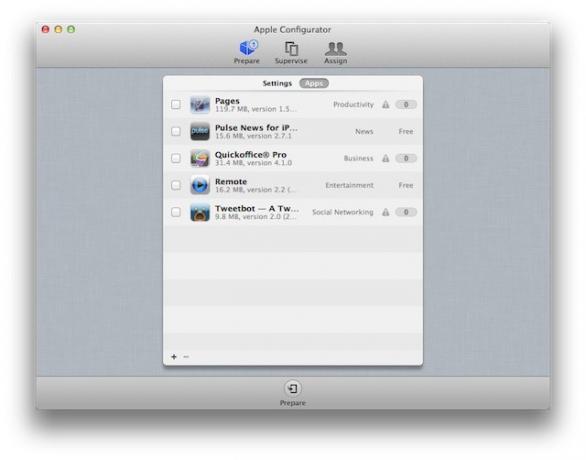
Kartica aplikacija omogućuje vam dodavanje aplikacija za instaliranje na uređaje. Prilikom dodavanja uređaja na ovaj popis morat ćete dodati u mapu Mobilne aplikacije koju iTunes koristi za pohranu aplikacija (očito, to znači da se aplikacije moraju preuzeti na Mac koji radi Konfigurator). Datoteke aplikacija na Macu (ili računalu) završavaju s .ipa, a naziv datoteke obično je naziv aplikacije. Za besplatne aplikacije ne morate učiniti ništa više nego ih dodati u okvir s popisom, a zatim potvrditi okvir pored svake aplikacije koju želite instalirati.
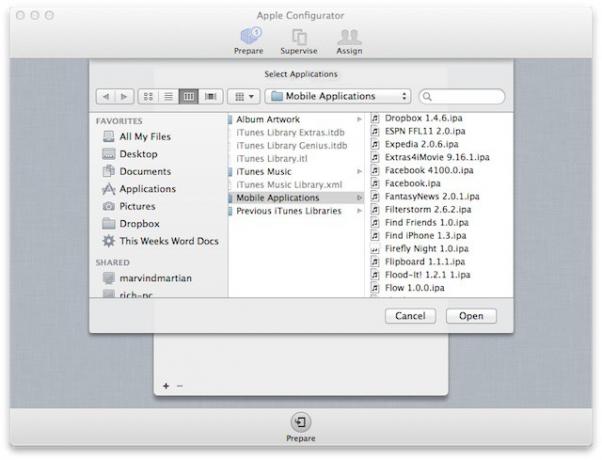
Za aplikacije koje se plaćaju morate dodati kodove za otkup iTunes -a kupljene putem Apple -a Plan opsežne kupnje. Kad koristite plan za kupnju kodova za otkup za aplikaciju, Apple će vam dostaviti proračunsku tablicu koja sadrži kodove za otkup. Uvoz kodova u Konfigurator znači uvoz te proračunske tablice, a ne samih kodova. Konfigurator će dodijeliti kodove iOS uređajima uzastopno i prikazat će broj preostalih kodova pored naziva aplikacije. Ako kliknete na taj broj, Configurator će prikazati popis uređaja na kojima je instalirana aplikacija zajedno sa serijskim brojem uređaja i VPP kodom za otkup koji koristi.
Za interne aplikacije razvijene za vašu tvrtku koje nisu dostupne u App Storeu, možete ih dodati na isti način kao i bilo koju drugu aplikaciju. Morate se pobrinuti da vaša tvrtka poslovni račun razvojnog programera iOS -a certifikat je instaliran na svim uređajima na kojima instalirate aplikaciju, što se može učiniti pomoću konfiguracijskog profila.
Nakon što sastavite konfiguraciju za uređaj, kliknite gumb Pripremi pri dnu prozora konfiguratora da biste primijenili tu konfiguraciju.

Okno Nadzor izgleda gotovo identično oknu Priprema. Jedina razlika je dodavanje popisa svih nadziranih uređaja. Ovaj popis uključuje grupe uređaja, kao i same uređaje. Prema zadanim postavkama postoje dvije grupe uređaja - jedna za sve uređaje kojima upravlja Configurator i jedna za uređaje povezane na Mac putem USB -a. Možete stvoriti onoliko dodatnih grupa koliko vam je potrebno za organizaciju svih uređaja kojima upravljate - samo kliknite gumb za dodavanje ispod popisa, imenujte novu grupu i povucite uređaje u nju. Možete koristiti onoliko ili nekoliko grupa koliko vam odgovara i možete upravljati uređajima bez stvaranja grupa.
Zadaci upravljanja pri nadzoru uređaja prilično su isti kao i kad ste ih u početku pripremali u Konfiguratoru - možete preimenovati uređaje, provjerite trenutnu verziju iOS -a i ažurirajte je, napravite sigurnosnu kopiju i vratite uređaje te radite s konfiguracijskim profilima (dodavanjem, uklanjanjem i promjenom). Isto tako, mogućnost instaliranja ili uklanjanja aplikacija je ista. Važno je napomenuti, međutim, da Apple ne dopušta ponovnu uporabu kodova otkupa VPP -a, što znači ako izbrišete aplikaciju s jednog uređaja, nećete moći koristiti kôd s tog uređaja za instaliranje aplikacije na drugi uređaj.
Kada ažurirate uređaj ili grupu uređaja, promjene koje ste unijeli primjenjuju se automatski nakon što spremite promjene klikom na gumb Apple pri dnu prozora konfiguratora. Ako napravite promjene, a jedan ili više uređaja nisu povezani, promjene će se primijeniti sljedeći put kada ih povežete (proces koji Apple naziva prijavom uređaja).
Također možete dobiti dodatne informacije o uređajima odabirom jednog ili više uređaja i odabirom Dobivanje informacija ili Izvoz podataka s izbornika Uređaji.

Okno Dodijeli omogućuje vam stvaranje i upravljanje korisničkim računima te dodjeljivanje uređaja određenim korisnicima. U oknu Dodijeli postoje dva popisa, grupe korisnika s lijeve strane i popis korisnika s desne strane. Korisnike možete stvoriti klikom na gumb za dodavanje ispod popisa korisnika. Korisnike možete organizirati u grupe stvaranjem grupe, imenovanjem te povlačenjem korisnika u nju.
Upravljanje korisnicima u Configuratoru prilično je golo. Jedini podaci su ime korisnika, izborna slika (fotografiju možete povući na račun svakog korisnika) i bit će dodijeljena kao pozadina zaključanog zaslona na svim uređajima koji su im dodijeljeni) i uređajima dodijeljenim ih. Možete dodavati dokumente na uređaje za pojedinačne korisnike ili grupe, ali to je otprilike onoliko koliko Configurator ide sa korisničkim značajkama.
Međutim, svaki put kada povežete uređaj koji je dodijeljen korisniku, Configurator će sigurnosno kopirati sve korisničke podatke na njemu uređaj (glazba i drugi mediji, postavke aplikacija, izgled početnog zaslona, dokumenti itd.) i priložite ga na svoj uređaj račun. Ako tom korisniku dodijelite drugi uređaj, Configurator će vratiti te podatke na novi uređaj. To svakom korisniku daje dosljedan doživljaj bez obzira na to koji uređaj koristi.
Ako je vaš Mac povezan s korporativnim sustavom imenika poput Microsoftovog aktivnog imenika ili Appleovog otvorenog imenika, možete stvarati račune u Configuratoru na temelju svojih postojećih mrežnih računa (onih koje koriste za prijavu na razne računala). U ovom slučaju kada stvorite novog korisnika i počnete upisivati njegovo ime, vidjet ćete popis korisničkih računa koji odgovaraju imenu dok upisujete. Ovo je korisno za unaprijed popunjena korisnička imena (i fotografije ako sustav imenika vaše tvrtke pohranjuje korisničke fotografije), ali ne nudi nikakve dodatne značajke.
Za dodjelu ili odjavu uređaja odaberite korisnika i kliknite gumb Odjava pri dnu prozora konfiguratora. Vidjet ćete dijalog za odjavu s skočnim izbornikom za grupe uređaja. Odaberite grupu koja sadrži uređaj za odjavu i povucite odgovarajući uređaj na korisnički račun. Možete provjeriti pojedinačne uređaje pojedinačnim korisnicima. Možete jednostavno povući grupe uređaja u korisničke skupine i dopustiti da ih Konfigurator dodijeli uzastopno. Nakon što dodijelite uređaje, povezujete ih s Mac računalom putem USB -a, a Configurator će ih provjeriti.
Kad korisnici vrate uređaje, možete ih ponovno prijaviti tako da ih povežete s Mac pokrenutim konfiguratorom, odaberete korisnike u dodijeli pan i kliknete gumb Prijava. Konfigurator će automatski stvoriti sigurnosnu kopiju korisničkih podataka i koristiti ih ako tom korisniku dodijelite drugi uređaj.
Ako želite premjestiti dokumente na uređaje za korisnike, odaberite korisnika (e) ili grupu u oknu Dodijeli i kliknite gumb za dodavanje ispod okvira s popisima dokumenata. Konfigurator će od vas tražiti da odaberete ciljnu aplikaciju za dokument. Budući da je upravljanje dokumentima iOS usmjeren na aplikaciju, morate navesti aplikaciju i ta aplikacija mora podržavati iOS/iTunes model dijeljenja datoteka. Nakon odabira ciljane aplikacije, možete odabrati dokument. Bit će instaliran na svaki uređaj koji odjavite tom korisniku (ima) i oni mu mogu pristupiti pomoću odabrane aplikacije.
I to je to. Konfigurator je zaista zamišljen kao rješenje za korištenje koje zahtijeva minimalno vrijeme za postavljanje.

